
Force Touch-funktionen på Apple Watch liknar ett högerklick i Windows. Det låter dig snabbt komma åt kontextuellt specifika alternativ på klockan. Vi visar dig 10 användbara sätt att använda Force Touch i olika appar på din klocka.
Ändra och anpassa klockans ansikten
Detta är förmodligen den vanligaste användningen för Force Touch. Tryck fast på urtavlan för att komma åt gränssnittet som låter dig byta till en annan urtavla och anpassa de olika urtavlorna .
OBS: Du kan också använd ett enda foto eller fotoalbum för att skapa en anpassad urtavla och gör Modular urtavlan flerfärgad .

Ändra vyn i Weather App
När du öppnar "Väder" -appen på din Apple Watch visar den väderförhållandena som standard. Du kan dock använda Force Touch för att ändra vyn.

Tryck fast på urtavlan för att komma åt de tre alternativen för att se vädret i appen. Klicka på ett av alternativen för att ändra vyn.
OBS! Du kan också trycka på den aktuella vyn för att bläddra igenom de tre olika vyerna.
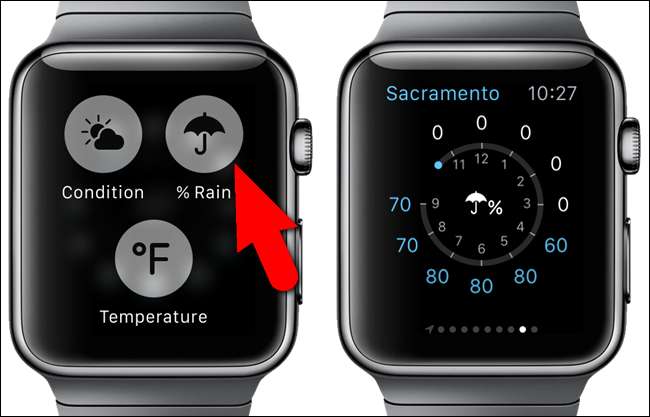
Ändra vyn i Kalender-appen
När du först öppnar Kalender-appen på din klocka visas som standard "Dag" -vyn. Därefter är den senaste vyn den som visas när du öppnar appen. Använd Force Touch för att snabbt ändra kalendervyn. I den aktuella vyn trycker du hårt på klockskärmen.
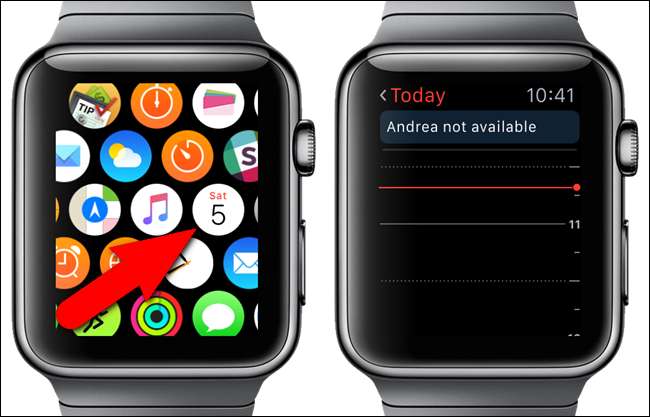
Tryck på "Lista" för att visa händelserna för "Idag" i listform.
OBS: Tryck på länken "Idag" i det övre vänstra hörnet på klockskärmen för att se hela månaden med en överblick. Tryck på månadskalendern för att återgå till vyn "Idag" ("Dag" eller "Lista", vilket format som senast visades).
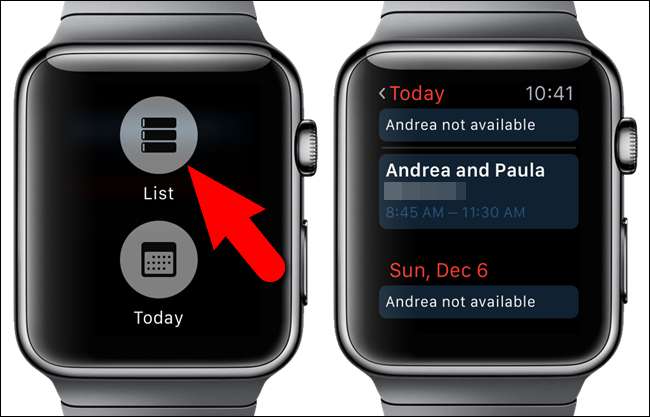
Genom att trycka hårt igen kan du gå tillbaka till vyn "Dag".

Flagga och ta bort e-post, markera e-post som oläst och svara på e-post i e-postappen
Appen "Mail" på Apple Watch gör att du inte bara kan se dina e-postmeddelanden utan också vidta åtgärder på dem med Force Touch. När du öppnar e-postappen trycker du på det e-postmeddelande du vill flagga, ta bort, markera som oläst eller svara till .
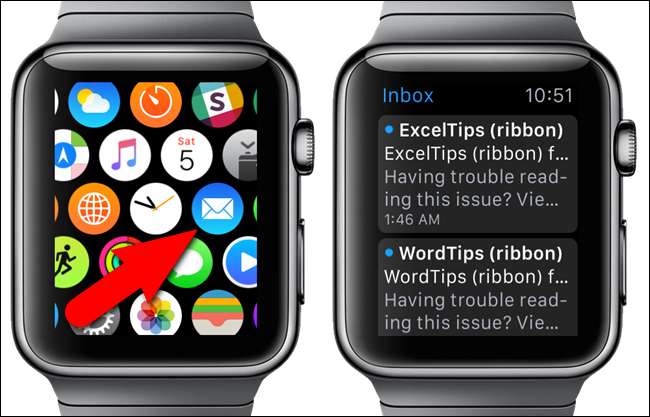
När önskat e-postmeddelande är öppet, tryck hårt på klockskärmen för att komma åt alternativen för att hantera det aktuella e-postmeddelandet.
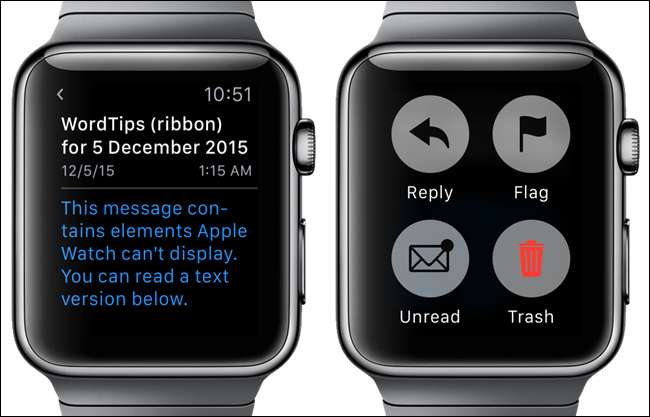
Rensa alla aviseringar
Det här är praktiskt om du får många meddelanden samtidigt. Istället för att avvisa varje separat anmälan kan du snabbt och enkelt rensa alla aviseringar. När du får aviseringar, öppna huvudlistan med meddelanden och tryck fast på klockskärmen. Tryck på knappen "Rensa allt" för att avvisa eller rensa alla aviseringar.
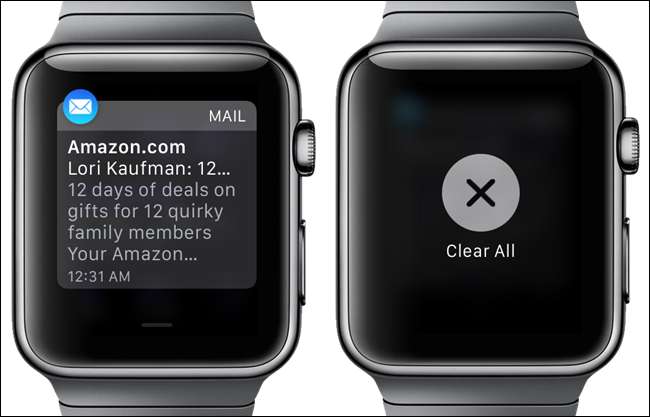
Skapa ett nytt textmeddelande
En trevlig egenskap hos Apple Watch är möjligheten att skapa och skicka ett textmeddelande med klockan. Det levereras fortfarande via din iPhone, men du behöver inte ta ut telefonen för att skapa den. Använd bara Force Touch i appen "Meddelanden" för att skapa ett nytt meddelande.
Öppna appen "Meddelanden" och tryck hårt på huvudskärmen "Meddelanden".
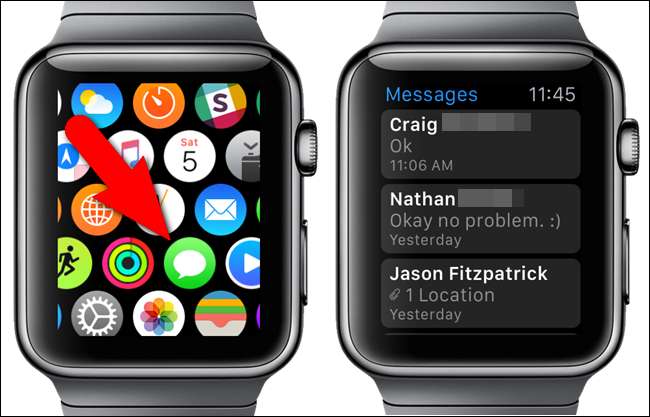
Tryck på knappen "Nytt meddelande" som visas och använd skärmen "Nytt meddelande" för att lägga till en kontakt och skapa ditt meddelande.
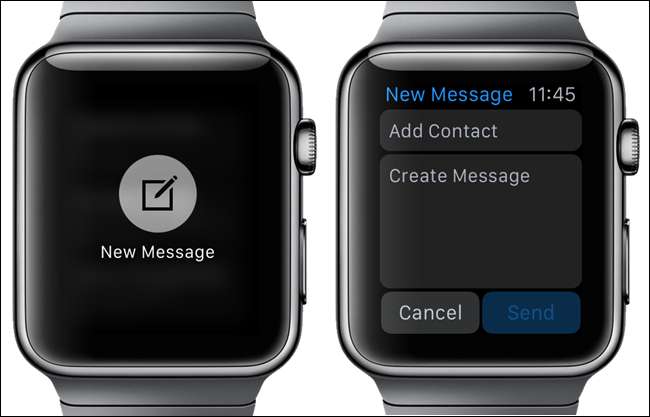
När du skapar ditt meddelande kan du antingen välja från listan över standardmeddelanden, tala ditt meddelande eller skicka en emoji.
OBS: Du kan skapa anpassade meddelanden för användning när du skickar nya meddelanden eller svara på meddelanden du får .
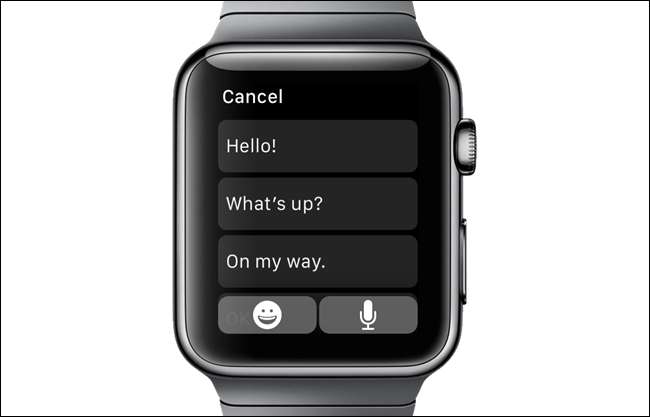
Skicka din plats i appen Meddelanden
Om du träffar någon, istället för att försöka beskriva var du är, skicka dem din plats i ett textmeddelande. De kan använda platsen de får för att få vägbeskrivning till var du är. Detta görs enkelt med Force Touch i appen "Meddelanden".
Vi har redan täckt hur du snabbt delar din plats med "Meddelanden" på din Apple Watch .
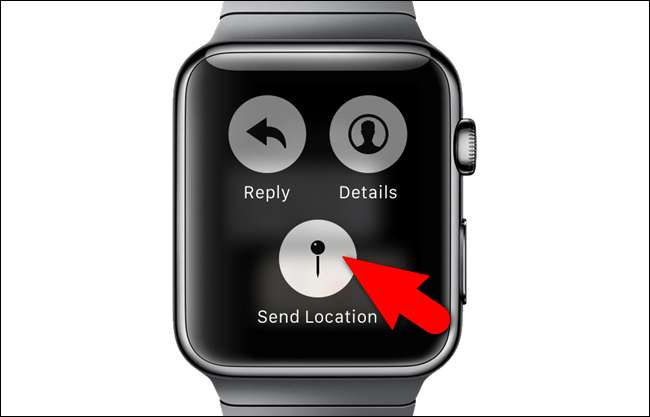
Lägg till ett nytt alarm
Precis som multifunktionsklockor som Casio har din Apple Watch också en larmfunktion. När du öppnar appen "Larm" visas alla larm du har lagt till i en lista och skjutknappar om de är på (grön) eller av (grå). Larm som är avstängda visas också i grå text snarare än vitt.
Force Touch-funktionen används för att skapa nya larm i appen. Tryck fast på huvudskärmen "Larm".

Tryck på knappen "Lägg till larm" som visas och ställ in alternativen för larmet.
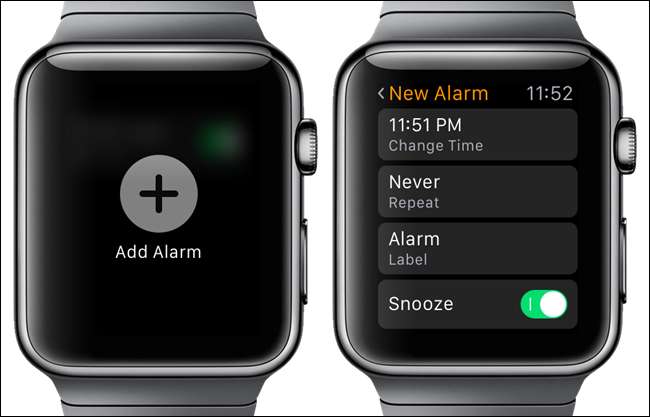
Blanda, upprepa och AirPlay-kontroller och byt källa i musikappen
Med din Apple Watch kan du styra musik på din iPhone såväl som musik direkt på klockan. Force Touch-funktionen ger åtkomst till de olika alternativen på de olika skärmarna i appen.
Öppna appen "Musik" och tryck hårt på huvudskärmen "Musik".
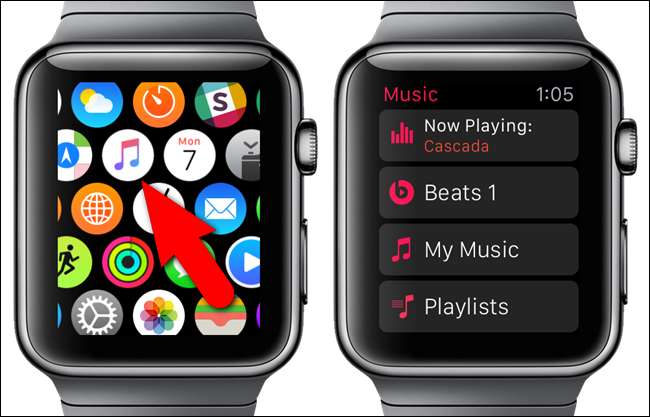
Tryck på "Source" -knappen för att ange om du vill spela musik på din iPhone eller på klockan.
OBS! Du kan överföra upp till 2 GB musik till din klocka och spela den direkt därifrån med hjälp av Bluetooth-hörlurar eller högtalare. Se vår artikel för att ta reda på hur.
Ytterligare alternativ är tillgängliga när du går till skärmen “Spelar nu” och använder Force Touch. Tryck fast på skärmen "Nu spelas".
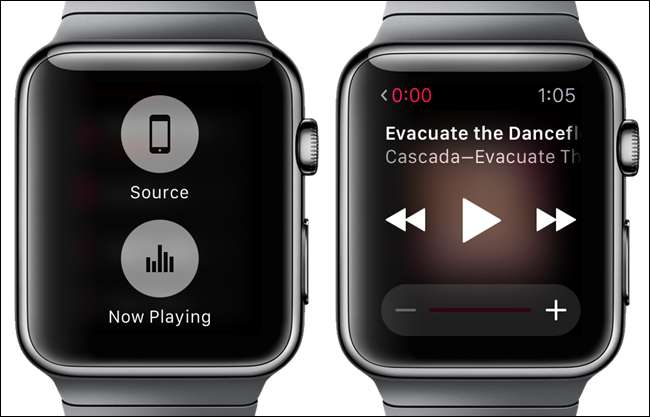
"Shuffle", "Repeat" och " AirPlay ”Alternativ visas. Du kan också ändra musikens "källa" från den här skärmen.
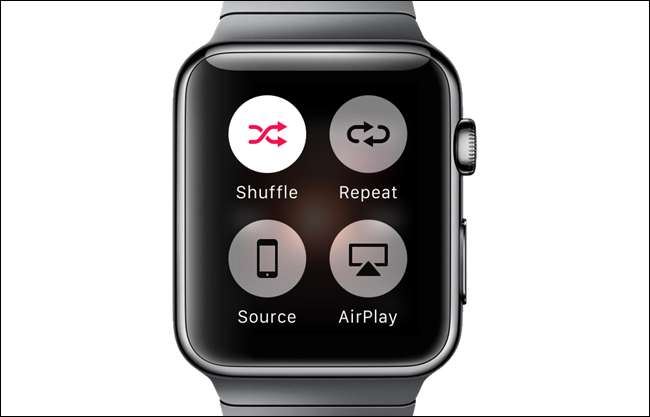
Sök efter platser i Apple Maps-appen
Du kan använda din Apple Watch för att söka efter platser i "Maps" -appen istället för att ta ut din telefon med Force Touch. När du öppnar appen "Kartor" visas din nuvarande plats. Tryck fast på klockskärmen.
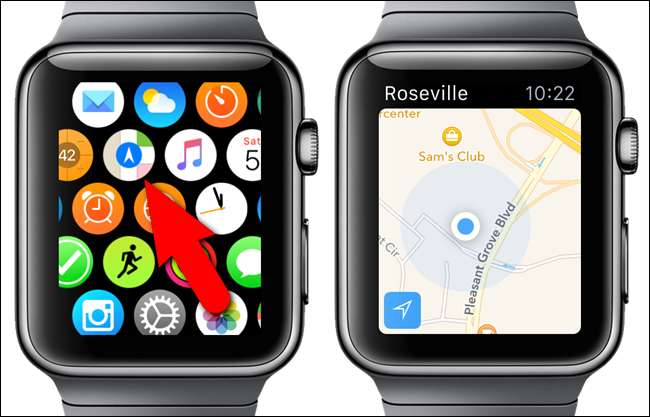
Tryck på knappen "Sök" för att söka efter en specifik plats. Du kan tala den adress du vill hitta med hjälp av “Diktering” -knappen eller så kan du välja en plats i listan “Senaste”.
OBS! Du kan också få platsen för vilken kontakt du har en adress för, med hjälp av knappen "Kontakter" och få kartor för och vägbeskrivning till transportsystem med knappen "Transit".
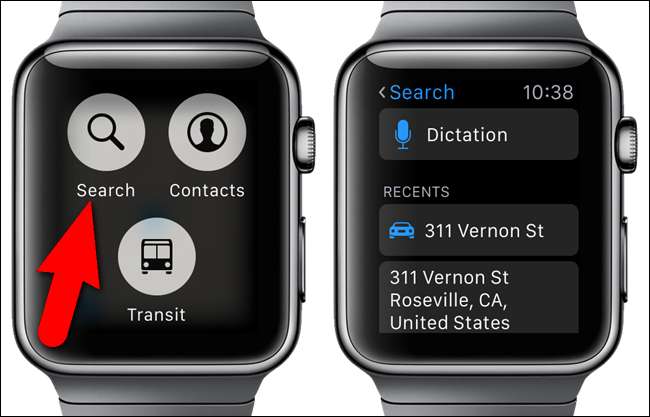
Det finns andra sätt att använda Force Touch-funktionen på Apple Watch, till exempel att ändra stoppur och timerläge, ändra flyttmålet i "Aktivitets" -appen och till och med ändra färgen på emojis i "Meddelanden" -appen. Du kan också prova Force Touch i appar från tredje part för att upptäcka ytterligare alternativ, om några är tillgängliga.







